Nisan ayında güncellendi 2024: Optimizasyon aracımızla hata mesajları almayı bırakın ve sisteminizi yavaşlatın. şimdi al Bu bağlantıyı
- Indirin ve yükleyin onarım aracı burada.
- Bilgisayarınızı taramasına izin verin.
- Araç daha sonra Bilgisayarını tamir et.
Bazı şirketler, özellikle Microsoft, WordPad adlı basit bir kelime işlemcisini Windows işletim sistemine entegre ettiğinde, Microsoft Word gibi ticari kelime işlemciler için para harcama ihtiyacını görmüyor. Ne yazık ki bazı durumlarda, yazılım güncellemeleri oluşturulurken veya virüs algılama yazılımı çalıştırılırken WordPad yanlışlıkla kaldırılabilir. WordPad'i yeniden yüklemek ve sözcük işlem belgelerini yeniden oluşturmaya başlamak için Windows dizinine kaydedilen yükleme dosyasını kullanabilirsiniz.
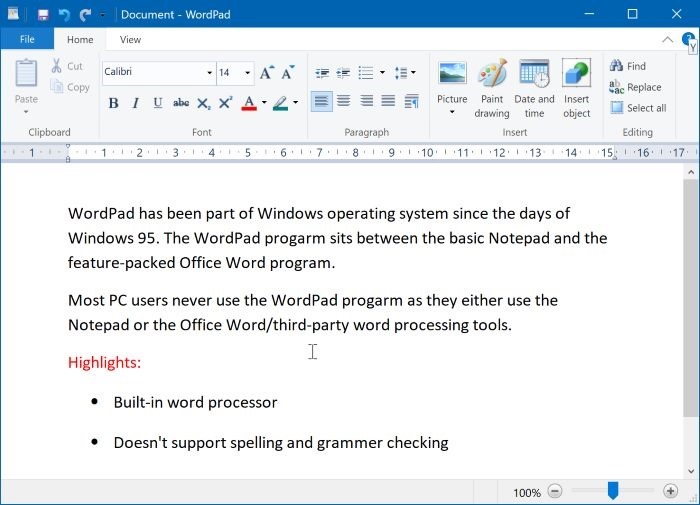
Windows 10'da WordPad'i Nasıl Kaldırırım?
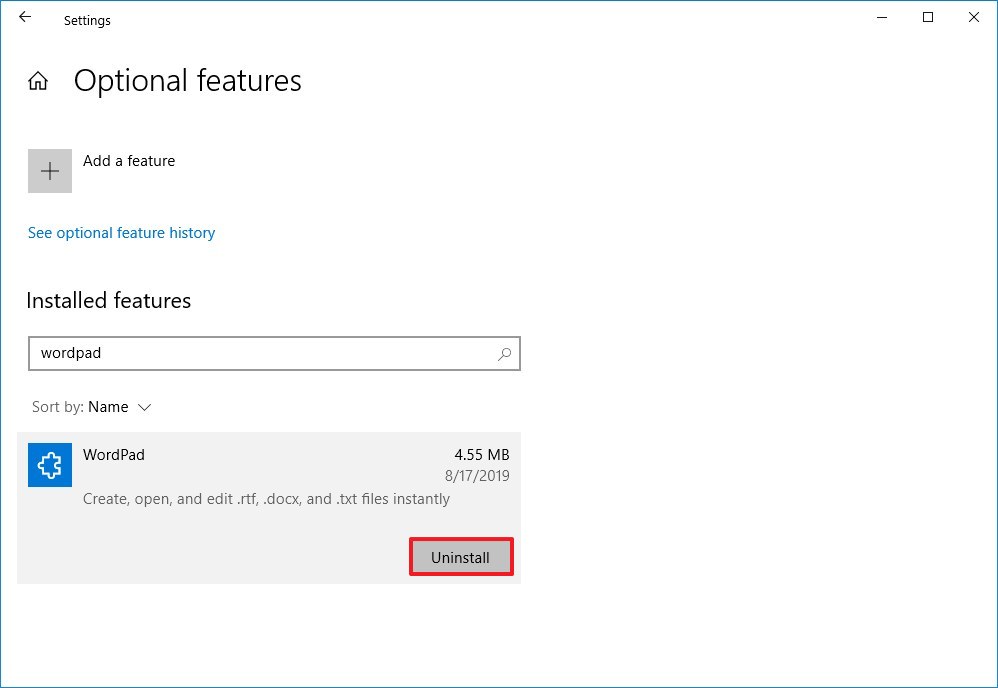
için Microsoft WordPad'i ayarlardan kaldırın, şu adımları kullanın:
- Windows 10 ayarlarını açın.
- Uygulamalar'ı tıklayın.
- Uygulamalar ve Özellikler'i tıklayın.
- Uygulamalar ve Özellikler bölümünde, İsteğe Bağlı Özellikler'i tıklayın.
- WordPad öğesini seçin.
- Kaldır düğmesine tıklayın.
- Bilgisayarı yeniden başlatın.
Nisan 2024 Güncellemesi:
Artık bu aracı kullanarak, sizi dosya kaybına ve kötü amaçlı yazılımlara karşı koruma gibi bilgisayar sorunlarını önleyebilirsiniz. Ek olarak, bilgisayarınızı maksimum performans için optimize etmenin harika bir yoludur. Program, Windows sistemlerinde oluşabilecek yaygın hataları kolaylıkla düzeltir - mükemmel çözüm parmaklarınızın ucundayken saatlerce sorun gidermeye gerek yoktur:
- 1 Adım: PC Onarım ve Doktoru İndirme Aracı'nı indirin (Windows 10, 8, 7, XP, Vista - Microsoft Altın Sertifikalı).
- 2 Adımı: “Taramayı Başlat”PC sorunlarına neden olabilecek Windows kayıt defteri sorunlarını bulmak için.
- 3 Adımı: “Hepsini tamir et”Tüm sorunları düzeltmek için.
Bu adımları tamamladığınızda, temel kelime işlem uygulaması bilgisayarınızdan kaldırılacaktır.
Microsoft WordPad'i Windows 10'a Yükleme
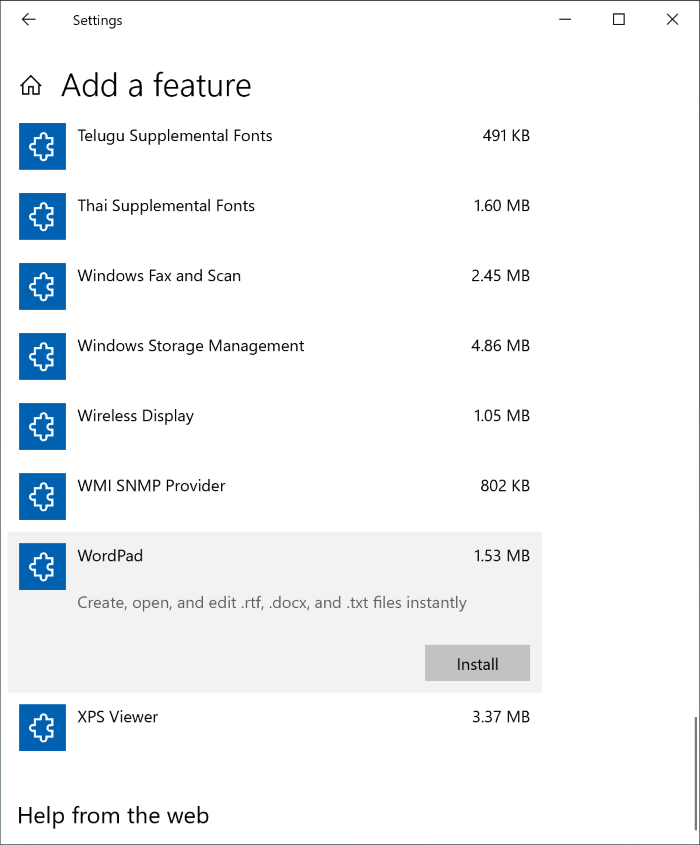
- Ayarlar uygulamasını açın. Uygulamalar> Uygulamalar ve Özellikler'e gidin. "İsteğe Bağlı Özellikler" bağlantısını tıklayın.
- İsteğe Bağlı Özellikler sayfasında Özellik Ekle'yi tıklayın.
- WordPad girişini görmek için listeyi aşağı kaydırın. Kur düğmesini görüntülemek için girişi tıklayın. WordPad programını yüklemek için Yükle düğmesine tıklayın.
Sonuç
Microsoft WordPad, ilk olarak Microsoft Windows 95 ve o zamandan beri Windows'un tüm sürümleriyle birlikte gelen temel bir zengin metin düzenleyicisidir. Microsoft Not Defteri'nden daha gelişmiş, ancak Microsoft Word'den daha basit.
Microsoft, Windows 10 Build 18980'den başlayarak, WordPad'i disk alanından tasarruf etmek için gerektiğinde WordPad'i kaldırmanıza veya yeniden yüklemenize olanak tanıyan isteğe bağlı bir özelliğe dönüştürdü.
Uzman İpucu: Bu onarım aracı, depoları tarar ve bu yöntemlerden hiçbiri işe yaramadıysa, bozuk veya eksik dosyaları değiştirir. Sorunun sistem bozulmasından kaynaklandığı çoğu durumda iyi çalışır. Bu araç, performansı en üst düzeye çıkarmak için sisteminizi de optimize eder. tarafından indirilebilir Burayı tıklatarak

CCNA, Web Geliştirici, PC Sorun Giderici
Ben bir bilgisayar tutkunuyum ve pratik bir IT Professional'ım. Bilgisayar programlama, donanım sorunlarını giderme ve onarım konularında yıllarca deneyimim var. Web Geliştirme ve Veritabanı Tasarımı konusunda uzmanım. Ayrıca Ağ Tasarımı ve Sorun Giderme için CCNA sertifikam var.

